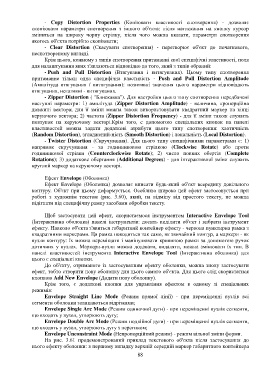Page 89 - 6442
P. 89
- Copy Distortion Properties (Копіювати властивості спотворення) - дозволяє
скопіювати параметри спотворення з іншого об'єкта: після натискання на кнопку курсор
зміниться на широку чорну стрілку, після чого можна вказати, параметри спотворення
якогось об'єкта потрібно скопіювати;
- Clear Distortion (Скасувати спотворення) - перетворює об'єкт до початкового,
неспотвореному вигляді.
Крім цього, кожному з типів спотворення притаманні свої специфічні властивості, поля
для налаштування яких з'являються відповідно до того, який з типів обраний:
- Push and Pull Distortion (Втягування і витягування). Цьому типу спотворення
притаманне тільки одна специфічна властивість - Push and Pull Distortion Amplitude
(Амплітуда втягування / витягування): позитивні значення цього параметри відповідають
втягування, негативні - витягування.
- Zipper Distortion ( "Блискавка"). Для настройки цього типу спотворення передбачені
наступні параметри: 1) амплітуда (Zipper Distortion Amplitude) - величина, пропорційна
довжині вектора; для її зміни можна також використовувати квадратний маркер на кінці
керуючого вектора; 2) частота (Zipper Distortion Frequency) - для її зміни також служить
повзунок на керуючому векторі.Крім того, c допомогою спеціальних кнопок на панелі
властивостей можна задати додаткові атрибути цього типу спотворення: хаотичність
(Random Distortion), згладжений-ність (Smooth Distortion) і локальність (Local Distortion).
- Twister Distortion (Скручування). Для цього типу специфічними параметрами є: 1)
напрямок скручування - за годинниковою стрілкою (Clockwise Rotate) або проти
годинникової стрілки (Counterclockwise Rotate); 2) число повних обертів (Complete
Rotations); 3) додаткове обертання (Additional Degrees) - для інтерактивної зміни служить
круглий маркер на керуючому векторі.
Ефект Envelope (Оболонка)
Ефект Envelope (Оболонка) дозволяє вписати будь-який об'єкт всередину довільного
контуру. Об'єкт при цьому деформується. Особливо широко цей ефект застосовується при
роботі з художнім текстом (рис. 3.60), який, на відміну від простого тексту, не можна
підігнати під специфічну рамку засобами обробки тексту.
Щоб застосувати цей ефект, скористаємося інструментом Interactive Envelope Tool
(Інтерактивна оболонка) панелі інструментів: досить виділити об'єкт і вибрати інструмент
ефекту. Навколо об'єкта з'явиться габаритний контейнер ефекту - червона пунктирна рамка з
квадратними маркерами. Ця рамка поводиться так само, як звичайний контур, а маркери - як
вузли контуру: їх можна переміщати і маніпулювати кривиною рамки за допомогою ручок
дотичних у вузлах. Маркери-вузли можна додавати, видаляти, можна змінювати їх тип. В
панелі властивостей інструмента Interactive Envelope Tool (Інтерактивна оболонка) для
цього є спеціальні кнопки.
До об'єкту, отриманого із застосуванням ефекту оболонки, можна знову застосувати
ефект, тобто створити нову оболонку для цього самого об'єкта. Для цього слід скористатися
кнопкою Add New Envelope (Додати нову оболонку).
Крім того, є додаткові кнопки для управління ефектом в одному зі спеціальних
режимів:
Envelope Straight Line Mode (Режим прямої лінії) - при переміщенні вузлів всі
сегменти оболонки залишаються відрізками;
Envelope Single Arc Mode (Режим одиночної дуги) - при переміщенні вузлів сегменти,
що входять у вузол, утворюють дугу;
Envelope Double Arc Mode (Режим подвійної дуги) - при переміщенні вузлів сегменти,
що входять у вузол, утворюють дугу з перегином;
Envelope Unconstraint Mode (Непропорційний режим) - режим вільної зміни форми.
На рис. 3.61 продемонстрований приклад текстового об'єкта після застосування до
нього ефекту оболонки: в першому випадку верхній середній маркер габаритного контейнера
88